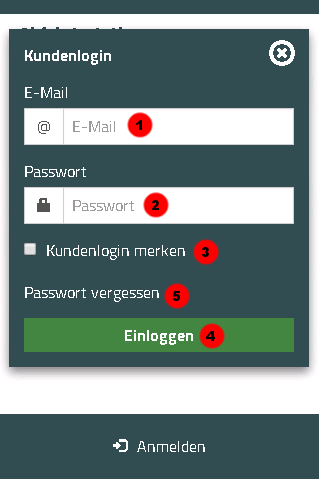Schritt 1: Station und Zeitraum wählen
K (→Zeitraum wählen) |
K (→Zeitraum wählen) |
||
| Zeile 66: | Zeile 66: | ||
! Textbaustein/Parameter | ! Textbaustein/Parameter | ||
! class="unsortable" | Default Wert | ! class="unsortable" | Default Wert | ||
| − | |||
! Wo im ORM zu finden? | ! Wo im ORM zu finden? | ||
! class="unsortable" | Beschreibung | ! class="unsortable" | Beschreibung | ||
| Zeile 72: | Zeile 71: | ||
| OFFERS.BTN_SUBMIT | | OFFERS.BTN_SUBMIT | ||
| Mehr (er)fahren | | Mehr (er)fahren | ||
| − | |||
| Schritt 1 (Slider) | | Schritt 1 (Slider) | ||
| Text auf dem Button auf dem Angebotsslider | | Text auf dem Button auf dem Angebotsslider | ||
| Zeile 78: | Zeile 76: | ||
| OFFERS.PER | | OFFERS.PER | ||
| je | | je | ||
| − | |||
| Schritt 1 (Slider) | | Schritt 1 (Slider) | ||
| Bezieht sich auf Einheiten.$temp d.h. "je Tage". | | Bezieht sich auf Einheiten.$temp d.h. "je Tage". | ||
| Zeile 84: | Zeile 81: | ||
| OFFERS.FROM | | OFFERS.FROM | ||
| Ab | | Ab | ||
| − | |||
| Schritt 1 (Slider) | | Schritt 1 (Slider) | ||
| Bezieht sich auf $CURRENCY->description_lang d.h. "Ab Euro" | | Bezieht sich auf $CURRENCY->description_lang d.h. "Ab Euro" | ||
| Zeile 90: | Zeile 86: | ||
| BELEGUNGSPLAN.FREE | | BELEGUNGSPLAN.FREE | ||
| frei | | frei | ||
| − | |||
| (möglich Schritt 2 + 3 + 5 und buchungsliste.html) | | (möglich Schritt 2 + 3 + 5 und buchungsliste.html) | ||
| | | | ||
| Zeile 96: | Zeile 91: | ||
| BELEGUNGSPLAN.CHOSEN | | BELEGUNGSPLAN.CHOSEN | ||
| gewählt | | gewählt | ||
| − | |||
| (möglich Schritt 2 + 3 + 5 und buchungsliste.html) | | (möglich Schritt 2 + 3 + 5 und buchungsliste.html) | ||
| | | | ||
| Zeile 102: | Zeile 96: | ||
| BELEGUNGSPLAN.BLOCKED | | BELEGUNGSPLAN.BLOCKED | ||
| belegt | | belegt | ||
| − | |||
| (möglich Schritt 2 + 3 + 5 und buchungsliste.html) | | (möglich Schritt 2 + 3 + 5 und buchungsliste.html) | ||
| | | | ||
| Zeile 108: | Zeile 101: | ||
| BELEGUNGSPLAN.NOTPOSSIBLE | | BELEGUNGSPLAN.NOTPOSSIBLE | ||
| n.mögl. | | n.mögl. | ||
| − | |||
| (möglich Schritt 2 + 3 + 5 und buchungsliste.html) | | (möglich Schritt 2 + 3 + 5 und buchungsliste.html) | ||
| | | | ||
| Zeile 114: | Zeile 106: | ||
| BUCHUNGSFILTER.BTN_FILTER | | BUCHUNGSFILTER.BTN_FILTER | ||
| Auswahl eingrenzen | | Auswahl eingrenzen | ||
| − | |||
| Buchungsliste | | Buchungsliste | ||
| Im Navigationsmenü in der Buchungsliste gibt es eine Auswahl für den Status der Verträge. "Auswahl eingrenzen" wäre hier der Platzhalter für das Drop-Down-Menü. | | Im Navigationsmenü in der Buchungsliste gibt es eine Auswahl für den Status der Verträge. "Auswahl eingrenzen" wäre hier der Platzhalter für das Drop-Down-Menü. | ||
| Zeile 120: | Zeile 111: | ||
| BUCHUNGSFILTER.ALLE | | BUCHUNGSFILTER.ALLE | ||
| Alle | | Alle | ||
| − | |||
| Schritt 2 (Navigationsmenü) | | Schritt 2 (Navigationsmenü) | ||
| Im Navigationsmenü beim Schritt 2 gibt es eine Auswahl für die Fahrzeugkathegorie. "Alle" wäre eine Option im Drop-Down-Menü. | | Im Navigationsmenü beim Schritt 2 gibt es eine Auswahl für die Fahrzeugkathegorie. "Alle" wäre eine Option im Drop-Down-Menü. | ||
| Zeile 126: | Zeile 116: | ||
| BUCHUNGSLISTE.INVOICE_DOWNLOAD | | BUCHUNGSLISTE.INVOICE_DOWNLOAD | ||
| Rechnung | | Rechnung | ||
| − | |||
| Buchungsliste | | Buchungsliste | ||
| (ggf nicht verwendet in der Demo - Version) | | (ggf nicht verwendet in der Demo - Version) | ||
| Zeile 132: | Zeile 121: | ||
| BUCHUNGSLISTE.PDF_PRINT | | BUCHUNGSLISTE.PDF_PRINT | ||
| Reservierungsbestätigung | | Reservierungsbestätigung | ||
| − | |||
| Buchungsliste | | Buchungsliste | ||
| Button zum Runterladen der Reservierungsbestätigung als PDF | | Button zum Runterladen der Reservierungsbestätigung als PDF | ||
| Zeile 138: | Zeile 126: | ||
| BUCHUNGSLISTE.RESERVIERUNGS_NUMMER | | BUCHUNGSLISTE.RESERVIERUNGS_NUMMER | ||
| Reservierungsnummer | | Reservierungsnummer | ||
| − | |||
| Buchungsliste | | Buchungsliste | ||
| Hinweistext | | Hinweistext | ||
| Zeile 144: | Zeile 131: | ||
| BUCHUNGSLISTE.STATUS | | BUCHUNGSLISTE.STATUS | ||
| Status | | Status | ||
| − | |||
| Buchungsliste | | Buchungsliste | ||
| Hinweistext | | Hinweistext | ||
| Zeile 150: | Zeile 136: | ||
| BUCHUNGSLISTE.VERTRAGS_NUMMER | | BUCHUNGSLISTE.VERTRAGS_NUMMER | ||
| Mietvertragsnummer | | Mietvertragsnummer | ||
| − | |||
| Buchungsliste | | Buchungsliste | ||
| (ggf nicht verwendet in der Demo - Version) | | (ggf nicht verwendet in der Demo - Version) | ||
| Zeile 156: | Zeile 141: | ||
| BUCHUNGSLISTE.ZUSATZINFOS | | BUCHUNGSLISTE.ZUSATZINFOS | ||
| Zusätzliche Informationen | | Zusätzliche Informationen | ||
| − | |||
| Buchungsliste | | Buchungsliste | ||
| (ggf nicht verwendet in der Demo - Version) | | (ggf nicht verwendet in der Demo - Version) | ||
| Zeile 162: | Zeile 146: | ||
| CAR_GROUP.AB | | CAR_GROUP.AB | ||
| ab | | ab | ||
| − | |||
| Schritt 2 (Preise) | | Schritt 2 (Preise) | ||
| Im Text zur Preiserhebung enthalten, z.B. "Preis pro Tage in € ab 23 ,-" | | Im Text zur Preiserhebung enthalten, z.B. "Preis pro Tage in € ab 23 ,-" | ||
| Zeile 168: | Zeile 151: | ||
| CAR_GROUP.BTN_CAR_TRANSLATION | | CAR_GROUP.BTN_CAR_TRANSLATION | ||
| Wählen | | Wählen | ||
| − | |||
| Schritt 2 | | Schritt 2 | ||
| Text im Button zur Auswahl des Fahrzeuges | | Text im Button zur Auswahl des Fahrzeuges | ||
| Zeile 174: | Zeile 156: | ||
| CAR_GROUP.BTN_CHANGE | | CAR_GROUP.BTN_CHANGE | ||
| Fahrzeug ändern | | Fahrzeug ändern | ||
| − | |||
| Schritt 5 (Fahrzeugklasse) | | Schritt 5 (Fahrzeugklasse) | ||
| Text im Button zum Ändern des Fahrzeuges | | Text im Button zum Ändern des Fahrzeuges | ||
| Zeile 180: | Zeile 161: | ||
| CAR_GROUP.GESAMTPREIS | | CAR_GROUP.GESAMTPREIS | ||
| Gesamt | | Gesamt | ||
| − | |||
| Schritt 2 (Preise) | | Schritt 2 (Preise) | ||
| Rechts daneben befindet sich die Preiskalkulation von "Preis pro Tag" mal Anzahl Tage. | | Rechts daneben befindet sich die Preiskalkulation von "Preis pro Tag" mal Anzahl Tage. | ||
| Zeile 186: | Zeile 166: | ||
| CAR_GROUP.PREIS | | CAR_GROUP.PREIS | ||
| Preis pro $EINHEIT in | | Preis pro $EINHEIT in | ||
| − | |||
| Schritt 2 (Preise) | | Schritt 2 (Preise) | ||
| Im Text zur Preiserhebung enthalten, z.B. "Preis pro Tage in € ab 23 ,-" | | Im Text zur Preiserhebung enthalten, z.B. "Preis pro Tage in € ab 23 ,-" | ||
| Zeile 192: | Zeile 171: | ||
| EMAIL.CAR_GROUP | | EMAIL.CAR_GROUP | ||
| Gruppe | | Gruppe | ||
| − | |||
| E-Mail (Reservierungsbestätigung) | | E-Mail (Reservierungsbestätigung) | ||
| In der Reservierungsbestätigung der Hinweis auf die Fahrzeuggruppe im Bereich "Fahrzeug & Konditionen" | | In der Reservierungsbestätigung der Hinweis auf die Fahrzeuggruppe im Bereich "Fahrzeug & Konditionen" | ||
| Zeile 198: | Zeile 176: | ||
| EMAIL.CONDITIONS | | EMAIL.CONDITIONS | ||
| Fahrzeug & Konditionen | | Fahrzeug & Konditionen | ||
| − | |||
| E-Mail (Reservierungsbestätigung) | | E-Mail (Reservierungsbestätigung) | ||
| Überschrift | | Überschrift | ||
| Zeile 204: | Zeile 181: | ||
| EMAIL.EMAIL_SUBJECT_CUSTOMER_LOGIN_DATA | | EMAIL.EMAIL_SUBJECT_CUSTOMER_LOGIN_DATA | ||
| Ihre Zugangsdaten zum Reservierungsmodul bei ###MANDANTNAME### | | Ihre Zugangsdaten zum Reservierungsmodul bei ###MANDANTNAME### | ||
| − | |||
| E-Mail (Reservierungsbestätigung) | | E-Mail (Reservierungsbestätigung) | ||
| Hinweistext, darauf folgen Daten zur E-Mailadresse und ein Link zum Passwort erstellen und Aktivierung des Kundenkontos. | | Hinweistext, darauf folgen Daten zur E-Mailadresse und ein Link zum Passwort erstellen und Aktivierung des Kundenkontos. | ||
| Zeile 210: | Zeile 186: | ||
| EMAIL.EMAIL_LABEL | | EMAIL.EMAIL_LABEL | ||
| E-Mail | | E-Mail | ||
| − | |||
| E-Mail (Reservierungsbestätigung) | | E-Mail (Reservierungsbestätigung) | ||
| Hinweistext E-Mailadresse | | Hinweistext E-Mailadresse | ||
| Zeile 216: | Zeile 191: | ||
| EMAIL.PASSWORD_LABEL | | EMAIL.PASSWORD_LABEL | ||
| Passwort | | Passwort | ||
| − | |||
| E-Mail (Reservierungsbestätigung) | | E-Mail (Reservierungsbestätigung) | ||
| Hinweistext Passwort, darauf folgt ein Link zur Definierung eines Passwortes und Aktivierung des Kundenlogin | | Hinweistext Passwort, darauf folgt ein Link zur Definierung eines Passwortes und Aktivierung des Kundenlogin | ||
| Zeile 222: | Zeile 196: | ||
| EMAIL.LINK_LABEL | | EMAIL.LINK_LABEL | ||
| Bitte klicken Sie hier um Ihr Passwort festzulegen. | | Bitte klicken Sie hier um Ihr Passwort festzulegen. | ||
| − | |||
| E-Mail (Reservierungsbestätigung) | | E-Mail (Reservierungsbestätigung) | ||
| Link zur Definierung eines Passwortes und Aktivierung des Kundenlogin | | Link zur Definierung eines Passwortes und Aktivierung des Kundenlogin | ||
| Zeile 228: | Zeile 201: | ||
| ERRORS.PARSLEY_PAYART | | ERRORS.PARSLEY_PAYART | ||
| Wählen Sie bitte Ihre Zahlungsart. | | Wählen Sie bitte Ihre Zahlungsart. | ||
| − | |||
| Schritt 4 | | Schritt 4 | ||
| Error Hinweis bei fehlender Wahl der Zahlungsart | | Error Hinweis bei fehlender Wahl der Zahlungsart | ||
| Zeile 234: | Zeile 206: | ||
| ERRORS.PARSLEY_GREETING | | ERRORS.PARSLEY_GREETING | ||
| Wählen Sie bitte Ihre Anrede. | | Wählen Sie bitte Ihre Anrede. | ||
| − | |||
| Schritt 4 | | Schritt 4 | ||
| Error Hinweis bei fehlender Wahl der Anrede | | Error Hinweis bei fehlender Wahl der Anrede | ||
| Zeile 240: | Zeile 211: | ||
| ERRORS.PARSLEY_EMAIL | | ERRORS.PARSLEY_EMAIL | ||
| Geben Sie Ihre E-Mail ein. Z.B. info@example.com | | Geben Sie Ihre E-Mail ein. Z.B. info@example.com | ||
| − | |||
| Schritt 4 | | Schritt 4 | ||
| Error Hinweis bei fehlender E-Maileingabe | | Error Hinweis bei fehlender E-Maileingabe | ||
| Zeile 246: | Zeile 216: | ||
| ERRORS.PARSLEY_EMAILVALID | | ERRORS.PARSLEY_EMAILVALID | ||
| Geben Sie eine gültige E-Mail ein. Z.B. info@example.com | | Geben Sie eine gültige E-Mail ein. Z.B. info@example.com | ||
| − | |||
| Schritt 4 | | Schritt 4 | ||
| Error Hinweis bei ungültiger E-Maileingabe | | Error Hinweis bei ungültiger E-Maileingabe | ||
| Zeile 252: | Zeile 221: | ||
| ERRORS.PARSLEY_FIRSTNAME | | ERRORS.PARSLEY_FIRSTNAME | ||
| Geben Sie Ihren Vornamen ein. | | Geben Sie Ihren Vornamen ein. | ||
| − | |||
| Schritt 4 | | Schritt 4 | ||
| Error Hinweis bei fehlender Eingabe des Vornamens | | Error Hinweis bei fehlender Eingabe des Vornamens | ||
| Zeile 258: | Zeile 226: | ||
| ERRORS.PARSLEY_LASTNAME | | ERRORS.PARSLEY_LASTNAME | ||
| Geben Sie Ihren Namen ein. | | Geben Sie Ihren Namen ein. | ||
| − | |||
| Schritt 4 | | Schritt 4 | ||
| Error Hinweis bei fehlender Namenseingabe | | Error Hinweis bei fehlender Namenseingabe | ||
| Zeile 264: | Zeile 231: | ||
| ERRORS.PARSLEY_COMPANYNAME | | ERRORS.PARSLEY_COMPANYNAME | ||
| Geben Sie Ihren Firmennamen ein. | | Geben Sie Ihren Firmennamen ein. | ||
| − | |||
| Schritt 4 | | Schritt 4 | ||
| Error Hinweis bei fehlender Eingabe der Firma | | Error Hinweis bei fehlender Eingabe der Firma | ||
| Zeile 270: | Zeile 236: | ||
| ERRORS.PARSLEY_LOCATION | | ERRORS.PARSLEY_LOCATION | ||
| Geben Sie Ihren Ort ein. | | Geben Sie Ihren Ort ein. | ||
| − | |||
| Schritt 4 | | Schritt 4 | ||
| Error Hinweis bei fehlender Eingabe des Wohnortes | | Error Hinweis bei fehlender Eingabe des Wohnortes | ||
| Zeile 276: | Zeile 241: | ||
| ERRORS.PARSLEY_TELEFON | | ERRORS.PARSLEY_TELEFON | ||
| Geben Sie Ihre Telefonnummer ein. | | Geben Sie Ihre Telefonnummer ein. | ||
| − | |||
| Schritt 4 | | Schritt 4 | ||
| Error Hinweis bei fehlender Eingabe der Telefonnummer | | Error Hinweis bei fehlender Eingabe der Telefonnummer | ||
| Zeile 282: | Zeile 246: | ||
| ERRORS.PARSLEY_STREET | | ERRORS.PARSLEY_STREET | ||
| Geben Sie Ihre Straße ein. | | Geben Sie Ihre Straße ein. | ||
| − | |||
| Schritt 4 | | Schritt 4 | ||
| Error Hinweis bei fehlender Eingabe der Straße | | Error Hinweis bei fehlender Eingabe der Straße | ||
| Zeile 288: | Zeile 251: | ||
| ERRORS.PARSLEY_ZIPCODE | | ERRORS.PARSLEY_ZIPCODE | ||
| Geben Sie Ihre Postleitzahl ein. | | Geben Sie Ihre Postleitzahl ein. | ||
| − | |||
| Schritt 4 | | Schritt 4 | ||
| Error Hinweis bei fehlender Eingabe der PLZ | | Error Hinweis bei fehlender Eingabe der PLZ | ||
| Zeile 294: | Zeile 256: | ||
| EXTRAS.FREI | | EXTRAS.FREI | ||
| frei | | frei | ||
| − | |||
| Schritt 3 (Extras) | | Schritt 3 (Extras) | ||
| (ggf nicht benutzt in der Demo) | | (ggf nicht benutzt in der Demo) | ||
| Zeile 300: | Zeile 261: | ||
| EXTRAS.SELBSTBETEILIGUNG | | EXTRAS.SELBSTBETEILIGUNG | ||
| SB | | SB | ||
| − | |||
| Schritt 3 (Extras) | | Schritt 3 (Extras) | ||
| Selbstbeteiligungshinweis hinter der Haftungsreduzierung | | Selbstbeteiligungshinweis hinter der Haftungsreduzierung | ||
| Zeile 306: | Zeile 266: | ||
| EXTRAS.TITLE | | EXTRAS.TITLE | ||
| Extras | | Extras | ||
| − | |||
| Schritt 3 (Extras) | | Schritt 3 (Extras) | ||
| Überschrift | | Überschrift | ||
| Zeile 312: | Zeile 271: | ||
| FILTER.BTN_FILTER | | FILTER.BTN_FILTER | ||
| Auswahl eingrenzen | | Auswahl eingrenzen | ||
| − | |||
| Schritt 2 (Navigationsmenü) | | Schritt 2 (Navigationsmenü) | ||
| Im Navigationsmenü beim Schritt 2 gibt es eine Auswahl für die Fahrzeugkathegorie. "Auswahl eingrenzen" wäre hier der Platzhalter für das Drop-Down-Menü. | | Im Navigationsmenü beim Schritt 2 gibt es eine Auswahl für die Fahrzeugkathegorie. "Auswahl eingrenzen" wäre hier der Platzhalter für das Drop-Down-Menü. | ||
| Zeile 318: | Zeile 276: | ||
| GLOBAL.BTN_ANMIETDATEN | | GLOBAL.BTN_ANMIETDATEN | ||
| Anmietdaten ändern | | Anmietdaten ändern | ||
| − | |||
| Schritt 2 (Navigationsmenü), Schritt 2 (Sidebar), Schritt 5 (Sidebar) | | Schritt 2 (Navigationsmenü), Schritt 2 (Sidebar), Schritt 5 (Sidebar) | ||
| In Schritt 2 direkt unter dem Navigationsmenü auf der rechten Seite und in Schritt 2 und 5 gibt einen Button in der Sidebar zum Ändern der Anmietdaten | | In Schritt 2 direkt unter dem Navigationsmenü auf der rechten Seite und in Schritt 2 und 5 gibt einen Button in der Sidebar zum Ändern der Anmietdaten | ||
| Zeile 324: | Zeile 281: | ||
| GLOBAL.BTN_BACK | | GLOBAL.BTN_BACK | ||
| Zurück zur Webseite | | Zurück zur Webseite | ||
| − | |||
| Schritt 6, Passwort aktiviert, Errorseite | | Schritt 6, Passwort aktiviert, Errorseite | ||
| Auf der Bestätigungsübersicht, die nach der Benutzerkonto Aktivierung kommt, ist ein Button mit dem man zur Anfangsseite kommt. Wenn man längere Zeit inaktiv bleibt, kommt eine Errorseite mit dem selben Button. Bei Schritt 6 gibt es auch den Button, der einen wieder zu Schritt 1 bringt. | | Auf der Bestätigungsübersicht, die nach der Benutzerkonto Aktivierung kommt, ist ein Button mit dem man zur Anfangsseite kommt. Wenn man längere Zeit inaktiv bleibt, kommt eine Errorseite mit dem selben Button. Bei Schritt 6 gibt es auch den Button, der einen wieder zu Schritt 1 bringt. | ||
| Zeile 330: | Zeile 286: | ||
| GLOBAL.ENDSTATION | | GLOBAL.ENDSTATION | ||
| Rückgabestation | | Rückgabestation | ||
| − | |||
| Schritt 5 (Abfahrt & Rückgabe), Schritt 6 | | Schritt 5 (Abfahrt & Rückgabe), Schritt 6 | ||
| Überschrift "Rückgabestation" auf Schritt 5 und 6 | | Überschrift "Rückgabestation" auf Schritt 5 und 6 | ||
| Zeile 336: | Zeile 291: | ||
| GLOBAL.GESAMTPREIS | | GLOBAL.GESAMTPREIS | ||
| Gesamtpreis | | Gesamtpreis | ||
| − | |||
| Schritt 3 und 5 | | Schritt 3 und 5 | ||
| Am Ende der Seite wird ein Gesamtpreis berechnet. | | Am Ende der Seite wird ein Gesamtpreis berechnet. | ||
| Zeile 342: | Zeile 296: | ||
| GLOBAL.LOGIN | | GLOBAL.LOGIN | ||
| Anmelden | | Anmelden | ||
| − | |||
| (Ungewiss ggf Schritt 1 und/oder 2-4 aber wahrscheinlicher ist LOGIN_BAR.LOGIN) | | (Ungewiss ggf Schritt 1 und/oder 2-4 aber wahrscheinlicher ist LOGIN_BAR.LOGIN) | ||
| | | | ||
| Zeile 348: | Zeile 301: | ||
| GLOBAL.STARTSTATION | | GLOBAL.STARTSTATION | ||
| Abfahrtsstation | | Abfahrtsstation | ||
| − | |||
| Schritt 5 und Schritt 6 | | Schritt 5 und Schritt 6 | ||
| Überschrift "Abfahrtsstation" auf Schritt 5 und 6 | | Überschrift "Abfahrtsstation" auf Schritt 5 und 6 | ||
| Zeile 354: | Zeile 306: | ||
| GLOBAL.ZWISCHENSUMME | | GLOBAL.ZWISCHENSUMME | ||
| Zwischensumme | | Zwischensumme | ||
| − | |||
| Schritt 3 | | Schritt 3 | ||
| In Schritt 3 wird mehrmals eine Zwischensumme angezeigt | | In Schritt 3 wird mehrmals eine Zwischensumme angezeigt | ||
| Zeile 360: | Zeile 311: | ||
| GLOBAL.ORDER_STATUS_ABGERECHNET | | GLOBAL.ORDER_STATUS_ABGERECHNET | ||
| Abgerechnet | | Abgerechnet | ||
| − | |||
| Buchungsliste | | Buchungsliste | ||
| In der Buchungsliste gibt es eine Drop-Down-Auswahl, dies hier ist eine Option davon | | In der Buchungsliste gibt es eine Drop-Down-Auswahl, dies hier ist eine Option davon | ||
| Zeile 366: | Zeile 316: | ||
| GLOBAL.ORDER_STATUS_ABGESCHLOSSEN | | GLOBAL.ORDER_STATUS_ABGESCHLOSSEN | ||
| Abgeschlossen | | Abgeschlossen | ||
| − | |||
| Buchungsliste | | Buchungsliste | ||
| In der Buchungsliste gibt es eine Drop-Down-Auswahl, dies hier ist eine Option davon | | In der Buchungsliste gibt es eine Drop-Down-Auswahl, dies hier ist eine Option davon | ||
| Zeile 378: | Zeile 327: | ||
| GLOBAL.ORDER_STATUS_RESERVIERUNG | | GLOBAL.ORDER_STATUS_RESERVIERUNG | ||
| Reservierung | | Reservierung | ||
| − | |||
| Buchungsliste | | Buchungsliste | ||
| In der Buchungsliste gibt es eine Drop-Down-Auswahl, dies hier ist eine Option davon | | In der Buchungsliste gibt es eine Drop-Down-Auswahl, dies hier ist eine Option davon | ||
| Zeile 384: | Zeile 332: | ||
| LOGIN.GREETING | | LOGIN.GREETING | ||
| Willkommen | | Willkommen | ||
| − | |||
| | | | ||
| | | | ||
| Zeile 390: | Zeile 337: | ||
| LOGIN_BAR.BUCHUNGSLISTE | | LOGIN_BAR.BUCHUNGSLISTE | ||
| Buchungsliste | | Buchungsliste | ||
| − | |||
| Navigationsmenü (Schitt 2 - 5) | | Navigationsmenü (Schitt 2 - 5) | ||
| Nachdem man sich eingelogt hat, gibt es diese Auswahl im Navigationsmenü | | Nachdem man sich eingelogt hat, gibt es diese Auswahl im Navigationsmenü | ||
| Zeile 396: | Zeile 342: | ||
| LOGIN_BAR.CHANGE_PW | | LOGIN_BAR.CHANGE_PW | ||
| Passwort ändern | | Passwort ändern | ||
| − | |||
| Navigationsmenü (Schitt 2 - 5) | | Navigationsmenü (Schitt 2 - 5) | ||
| Nachdem man sich eingelogt hat, gibt es diese Auswahl im Navigationsmenü | | Nachdem man sich eingelogt hat, gibt es diese Auswahl im Navigationsmenü | ||
| Zeile 402: | Zeile 347: | ||
| LOGIN_BAR.GREETING | | LOGIN_BAR.GREETING | ||
| Willkommen | | Willkommen | ||
| − | |||
| Navigationsmenü (Schitt 1 - 5) | | Navigationsmenü (Schitt 1 - 5) | ||
| Nachdem man sich eingelogt hat, steht diese Begrüßung links im Navigationsmenü und in Schritt 1 unten wo vorher die Auswahl zum Anmelden war | | Nachdem man sich eingelogt hat, steht diese Begrüßung links im Navigationsmenü und in Schritt 1 unten wo vorher die Auswahl zum Anmelden war | ||
| Zeile 408: | Zeile 352: | ||
| LOGIN_BAR.LOGIN | | LOGIN_BAR.LOGIN | ||
| Anmelden | | Anmelden | ||
| − | |||
| Navigationsmenü (Schritt 1 - 4) | | Navigationsmenü (Schritt 1 - 4) | ||
| Anmeldebutton in Schritt 1 und in Schritt 2 bis 4 oben rechts die Anmeldemöglichkeit (In Konkurrenz zu GLOBAL.LOGIN) | | Anmeldebutton in Schritt 1 und in Schritt 2 bis 4 oben rechts die Anmeldemöglichkeit (In Konkurrenz zu GLOBAL.LOGIN) | ||
| Zeile 414: | Zeile 357: | ||
| LOGIN_BAR.LOGOUT | | LOGIN_BAR.LOGOUT | ||
| Ausloggen | | Ausloggen | ||
| − | |||
| Navigationsmenü (Schitt 2 - 5) | | Navigationsmenü (Schitt 2 - 5) | ||
| Nachdem man sich eingelogt hat, gibt es diese Auswahl im Navigationsmenü | | Nachdem man sich eingelogt hat, gibt es diese Auswahl im Navigationsmenü | ||
| Zeile 420: | Zeile 362: | ||
| LOGIN.BTN_LOGIN | | LOGIN.BTN_LOGIN | ||
| Einloggen | | Einloggen | ||
| − | |||
| Popup (Login) | | Popup (Login) | ||
| Im Loginpopup nachdem man Anmelden geklickt hat; Hinweistext und PLatzhalter zum Input | | Im Loginpopup nachdem man Anmelden geklickt hat; Hinweistext und PLatzhalter zum Input | ||
| Zeile 426: | Zeile 367: | ||
| LOGIN.EMAIL | | LOGIN.EMAIL | ||
| E-Mail | | E-Mail | ||
| − | |||
| Popup (Login) | | Popup (Login) | ||
| Im Loginpopup nachdem man Anmelden geklickt hat; Hinweistext und PLatzhalter zum Input | | Im Loginpopup nachdem man Anmelden geklickt hat; Hinweistext und PLatzhalter zum Input | ||
| Zeile 432: | Zeile 372: | ||
| LOGIN.KUNDENLOGIN | | LOGIN.KUNDENLOGIN | ||
| Kundenlogin | | Kundenlogin | ||
| − | |||
| Popup (Login) | | Popup (Login) | ||
| Im Loginpopup nachdem man Anmelden geklickt hat; Überschrift | | Im Loginpopup nachdem man Anmelden geklickt hat; Überschrift | ||
| Zeile 438: | Zeile 377: | ||
| LOGIN.PASSWORT | | LOGIN.PASSWORT | ||
| Passwort | | Passwort | ||
| − | |||
| Popup (Login) | | Popup (Login) | ||
| Im Loginpopup nachdem man Anmelden geklickt hat; Hinweistext und PLatzhalter zum Input | | Im Loginpopup nachdem man Anmelden geklickt hat; Hinweistext und PLatzhalter zum Input | ||
| Zeile 444: | Zeile 382: | ||
| LOGIN.PW_FORGOT | | LOGIN.PW_FORGOT | ||
| Passwort vergessen | | Passwort vergessen | ||
| − | |||
| Popup (Login) | | Popup (Login) | ||
| Im Loginpopup nachdem man Anmelden geklickt hat; Hinweistext und PLatzhalter zum Input | | Im Loginpopup nachdem man Anmelden geklickt hat; Hinweistext und PLatzhalter zum Input | ||
| Zeile 450: | Zeile 387: | ||
| LOGIN.REMEMBER_ME | | LOGIN.REMEMBER_ME | ||
| Kundenlogin merken | | Kundenlogin merken | ||
| − | |||
| Popup (Login) | | Popup (Login) | ||
| Im Loginpopup nachdem man Anmelden geklickt hat; Hinweistext zur Checkbox | | Im Loginpopup nachdem man Anmelden geklickt hat; Hinweistext zur Checkbox | ||
| Zeile 456: | Zeile 392: | ||
| LOGIN.ERROR_NO_PASSWORD | | LOGIN.ERROR_NO_PASSWORD | ||
| Bitte geben Sie Ihr Kennwort ein. | | Bitte geben Sie Ihr Kennwort ein. | ||
| − | |||
| Popup (Login) | | Popup (Login) | ||
| Im Loginpopup nachdem man Anmelden geklickt hat; Error Hinweis wenn man kein Kennwort eingegeben hat | | Im Loginpopup nachdem man Anmelden geklickt hat; Error Hinweis wenn man kein Kennwort eingegeben hat | ||
| Zeile 462: | Zeile 397: | ||
| MESSAGE.ERROR_CUSTOMER_LOGIN | | MESSAGE.ERROR_CUSTOMER_LOGIN | ||
| E-Mail oder Passwort ist falsch. | | E-Mail oder Passwort ist falsch. | ||
| − | |||
| Popup (Login) | | Popup (Login) | ||
| | | | ||
| Zeile 468: | Zeile 402: | ||
| MESSAGE.ERROR_EMAIL_FILL | | MESSAGE.ERROR_EMAIL_FILL | ||
| Bitte geben Sie eine gültige E-Mail an. | | Bitte geben Sie eine gültige E-Mail an. | ||
| − | |||
| Popup (Login) | | Popup (Login) | ||
| Das Loginfenster nachdem man Anmelden geklickt hat | | Das Loginfenster nachdem man Anmelden geklickt hat | ||
| Zeile 474: | Zeile 407: | ||
| MESSAGE.ERROR_PASSWORD_LENGTH | | MESSAGE.ERROR_PASSWORD_LENGTH | ||
| Ihr Passwort muss mindestens 8 Zeichen sein. | | Ihr Passwort muss mindestens 8 Zeichen sein. | ||
| − | |||
| Benutzerkonto Aktivierung, Popup (Passwort ändern) | | Benutzerkonto Aktivierung, Popup (Passwort ändern) | ||
| Nach Erstellung eines Kundenlogin bekommt man eine E-Mail mit der man sein Passwort festlegen kann und somit das Konto aktiviert. Falls man hier ein zu kurzes Passwort wählt bekommt man diesen Hinweis. Selbe gilt für Passwort ändern. | | Nach Erstellung eines Kundenlogin bekommt man eine E-Mail mit der man sein Passwort festlegen kann und somit das Konto aktiviert. Falls man hier ein zu kurzes Passwort wählt bekommt man diesen Hinweis. Selbe gilt für Passwort ändern. | ||
| Zeile 480: | Zeile 412: | ||
| MESSAGE.ERROR_INPUT_PASSWORD | | MESSAGE.ERROR_INPUT_PASSWORD | ||
| Geben Sie bitte Ihr Passwort an. | | Geben Sie bitte Ihr Passwort an. | ||
| − | |||
| Benutzerkonto Aktivierung, Popup (Passwort ändern) | | Benutzerkonto Aktivierung, Popup (Passwort ändern) | ||
| Nach Erstellung eines Kundenlogin bekommt man eine E-Mail mit der man sein Passwort festlegen kann und somit das Konto aktiviert. Falls man hier ein zu kurzes Passwort wählt bekommt man diesen Hinweis. Selbe gilt für Passwort ändern. | | Nach Erstellung eines Kundenlogin bekommt man eine E-Mail mit der man sein Passwort festlegen kann und somit das Konto aktiviert. Falls man hier ein zu kurzes Passwort wählt bekommt man diesen Hinweis. Selbe gilt für Passwort ändern. | ||
| Zeile 486: | Zeile 417: | ||
| MESSAGE.ERROR_INPUT_PASSWORD2 | | MESSAGE.ERROR_INPUT_PASSWORD2 | ||
| Wiederholen Sie bitte Ihr Passwort. | | Wiederholen Sie bitte Ihr Passwort. | ||
| − | |||
| Benutzerkonto Aktivierung, Popup (Passwort ändern) | | Benutzerkonto Aktivierung, Popup (Passwort ändern) | ||
| Nach Erstellung eines Kundenlogin bekommt man eine E-Mail mit der man sein Passwort festlegen kann und somit das Konto aktiviert. Falls man hier ein zu kurzes Passwort wählt bekommt man diesen Hinweis. Selbe gilt für Passwort vergessen über E-Mail oder als Popup "Passwort ändern" über das Navigationsmenü. | | Nach Erstellung eines Kundenlogin bekommt man eine E-Mail mit der man sein Passwort festlegen kann und somit das Konto aktiviert. Falls man hier ein zu kurzes Passwort wählt bekommt man diesen Hinweis. Selbe gilt für Passwort vergessen über E-Mail oder als Popup "Passwort ändern" über das Navigationsmenü. | ||
| Zeile 492: | Zeile 422: | ||
| MESSAGE.ERROR_PASSWORD_COMPARE | | MESSAGE.ERROR_PASSWORD_COMPARE | ||
| Ihre Passwörter sind ungleich. | | Ihre Passwörter sind ungleich. | ||
| − | |||
| Benutzerkonto Aktivierung, Popup (Passwort ändern) | | Benutzerkonto Aktivierung, Popup (Passwort ändern) | ||
| Nach Erstellung eines Kundenlogin bekommt man eine E-Mail mit der man sein Passwort festlegen kann und somit das Konto aktiviert. Falls man hier im Passwort wiederholen Input nicht ein Identisches Passwort zur ersten Eingabe wählt, bekommt man diesen Hinweis. Selbe gilt für Passwort vergessen über E-Mail oder als Popup "Passwort ändern" über das Navigationsmenü. | | Nach Erstellung eines Kundenlogin bekommt man eine E-Mail mit der man sein Passwort festlegen kann und somit das Konto aktiviert. Falls man hier im Passwort wiederholen Input nicht ein Identisches Passwort zur ersten Eingabe wählt, bekommt man diesen Hinweis. Selbe gilt für Passwort vergessen über E-Mail oder als Popup "Passwort ändern" über das Navigationsmenü. | ||
| Zeile 498: | Zeile 427: | ||
| MESSAGE.CONFIRM_RESET_PW | | MESSAGE.CONFIRM_RESET_PW | ||
| Wollen Sie Ihr Passwort zurücksetzen? | | Wollen Sie Ihr Passwort zurücksetzen? | ||
| − | |||
| Popup (Login) | | Popup (Login) | ||
| Wenn man im Login seine E-Mail angibt und dann Passwort vergessen auswählt, öffnet sich ein Fenster das nochmal nachfragt, ob Sie Ihr Passwort wirklich zurücksetzen wollen. | | Wenn man im Login seine E-Mail angibt und dann Passwort vergessen auswählt, öffnet sich ein Fenster das nochmal nachfragt, ob Sie Ihr Passwort wirklich zurücksetzen wollen. | ||
| Zeile 505: | Zeile 433: | ||
| NEW_PASSWORD.OLD_PW | | NEW_PASSWORD.OLD_PW | ||
| Altes Passwort | | Altes Passwort | ||
| − | |||
| Popup (Passwort ändern) | | Popup (Passwort ändern) | ||
| Hat man sich angemeldet und befindet sich und befindet sich bei Schritt 2 bis 5, dann findet man im Navigation die Auswahl "Passwort ändern" | | Hat man sich angemeldet und befindet sich und befindet sich bei Schritt 2 bis 5, dann findet man im Navigation die Auswahl "Passwort ändern" | ||
| Zeile 511: | Zeile 438: | ||
| NEW_PASSWORD.LABEL | | NEW_PASSWORD.LABEL | ||
| Neues Passwort | | Neues Passwort | ||
| − | |||
| Benutzerkonto Aktivierung, Popup (Passwort ändern) | | Benutzerkonto Aktivierung, Popup (Passwort ändern) | ||
| Nach Erstellung eines Kundenlogin bekommt man eine E-Mail mit der man sein Passwort festlegen kann und somit das Konto aktiviert. Hier ist es ein Hinweistext und Platzhalter. Selbe gilt für Passwort vergessen über E-Mail oder als Popup "Passwort ändern" über das Navigationsmenü. | | Nach Erstellung eines Kundenlogin bekommt man eine E-Mail mit der man sein Passwort festlegen kann und somit das Konto aktiviert. Hier ist es ein Hinweistext und Platzhalter. Selbe gilt für Passwort vergessen über E-Mail oder als Popup "Passwort ändern" über das Navigationsmenü. | ||
| Zeile 517: | Zeile 443: | ||
| NEW_PASSWORD.REPEAT_PW | | NEW_PASSWORD.REPEAT_PW | ||
| Neues Passwort wiederholen | | Neues Passwort wiederholen | ||
| − | |||
| Benutzerkonto Aktivierung, Popup (Passwort ändern) | | Benutzerkonto Aktivierung, Popup (Passwort ändern) | ||
| Nach Erstellung eines Kundenlogin bekommt man eine E-Mail mit der man sein Passwort festlegen kann und somit das Konto aktiviert. Hier ist es ein Hinweistext und Platzhalter. Selbe gilt für Passwort vergessen über E-Mail oder als Popup "Passwort ändern" über das Navigationsmenü. | | Nach Erstellung eines Kundenlogin bekommt man eine E-Mail mit der man sein Passwort festlegen kann und somit das Konto aktiviert. Hier ist es ein Hinweistext und Platzhalter. Selbe gilt für Passwort vergessen über E-Mail oder als Popup "Passwort ändern" über das Navigationsmenü. | ||
| Zeile 523: | Zeile 448: | ||
| RABATT.BTN_CODE_EINLOESEN | | RABATT.BTN_CODE_EINLOESEN | ||
| Einlösen | | Einlösen | ||
| − | |||
| Schritt 3 (Gutscheincode) | | Schritt 3 (Gutscheincode) | ||
| Einlösebutton | | Einlösebutton | ||
| Zeile 529: | Zeile 453: | ||
| RABATT.BTN_CODE_ENTFERNEN | | RABATT.BTN_CODE_ENTFERNEN | ||
| Entfernen | | Entfernen | ||
| − | |||
| Schritt 3 (Gutscheincode) | | Schritt 3 (Gutscheincode) | ||
| Nachdem ein Gutscheincode eingelöst wurde, erscheint ein Entfernenbutton zum wieder Verwerfen des Codes | | Nachdem ein Gutscheincode eingelöst wurde, erscheint ein Entfernenbutton zum wieder Verwerfen des Codes | ||
| Zeile 535: | Zeile 458: | ||
| RABATT.PLACEHOLDER | | RABATT.PLACEHOLDER | ||
| Gutscheincode eingeben | | Gutscheincode eingeben | ||
| − | |||
| Schritt 3 (Gutscheincode) | | Schritt 3 (Gutscheincode) | ||
| Platzhalter beim Gutscheininput | | Platzhalter beim Gutscheininput | ||
| Zeile 541: | Zeile 463: | ||
| RABATT.TITLE | | RABATT.TITLE | ||
| Gutscheincode | | Gutscheincode | ||
| − | |||
| Schritt 3 (Gutscheincode) | | Schritt 3 (Gutscheincode) | ||
| Überschrift | | Überschrift | ||
| Zeile 547: | Zeile 468: | ||
| RABATT.TITLE2 | | RABATT.TITLE2 | ||
| Gutscheincode | | Gutscheincode | ||
| − | |||
| Schritt 5 (Tarif) | | Schritt 5 (Tarif) | ||
| Falls bei Schritt 3 ein Gutscheincode verwendet wurde, wird dies auch nochmal bei Schritt 5 angezeigt | | Falls bei Schritt 3 ein Gutscheincode verwendet wurde, wird dies auch nochmal bei Schritt 5 angezeigt | ||
| Zeile 553: | Zeile 473: | ||
| RABATT.ZWISCHENSUMME | | RABATT.ZWISCHENSUMME | ||
| Ihr Guthaben wird vom Preis abgezogen | | Ihr Guthaben wird vom Preis abgezogen | ||
| − | |||
| (ggf auf der Demo nicht in Benutzung) | | (ggf auf der Demo nicht in Benutzung) | ||
| | | | ||
| Zeile 559: | Zeile 478: | ||
| STATION_BLOCK.BTN_CHANGE | | STATION_BLOCK.BTN_CHANGE | ||
| Anmietdaten ändern | | Anmietdaten ändern | ||
| − | |||
| Schritt 5 (Abfahrt & Rückgabe) | | Schritt 5 (Abfahrt & Rückgabe) | ||
| Button im Abschnitt "Abfahrt & Rückgabe" | | Button im Abschnitt "Abfahrt & Rückgabe" | ||
| Zeile 565: | Zeile 483: | ||
| STATION_BLOCK.TITLE | | STATION_BLOCK.TITLE | ||
| Abfahrt & Rückgabe | | Abfahrt & Rückgabe | ||
| − | |||
| Schritt 5 (Abfahrt & Rückgabe) | | Schritt 5 (Abfahrt & Rückgabe) | ||
| Überschrift | | Überschrift | ||
| Zeile 571: | Zeile 488: | ||
| STATION_DETAILS.TELEFON | | STATION_DETAILS.TELEFON | ||
| Telefon | | Telefon | ||
| − | |||
| Schritt 1 (Stationsinfo) | | Schritt 1 (Stationsinfo) | ||
| Nach der Auswahl einer Station kann man durch das Anklicken des "i"-Button die Infos zur jeweiligen Station aufrufen | | Nach der Auswahl einer Station kann man durch das Anklicken des "i"-Button die Infos zur jeweiligen Station aufrufen | ||
| Zeile 577: | Zeile 493: | ||
| STATION_DETAILS.EMAIL | | STATION_DETAILS.EMAIL | ||
| E-Mail | | E-Mail | ||
| − | |||
| Schritt 1 (Stationsinfo) | | Schritt 1 (Stationsinfo) | ||
| Nach der Auswahl einer Station kann man durch das Anklicken des "i"-Button die Infos zur jeweiligen Station aufrufen | | Nach der Auswahl einer Station kann man durch das Anklicken des "i"-Button die Infos zur jeweiligen Station aufrufen | ||
| Zeile 583: | Zeile 498: | ||
| STATION_DETAILS.CLOSED | | STATION_DETAILS.CLOSED | ||
| geschlossen | | geschlossen | ||
| − | |||
| Schritt 1 (Stationsinfo) | | Schritt 1 (Stationsinfo) | ||
| Nach der Auswahl einer Station kann man durch das Anklicken des "i"-Button die Infos zur jeweiligen Station aufrufen | | Nach der Auswahl einer Station kann man durch das Anklicken des "i"-Button die Infos zur jeweiligen Station aufrufen | ||
| Zeile 589: | Zeile 503: | ||
| STATION_SELECT.ENDSTATION | | STATION_SELECT.ENDSTATION | ||
| Rückgabestation | | Rückgabestation | ||
| − | |||
| Schritt 1, Schritt 2 (Sidebar), Schritt 5 (Sidebar) | | Schritt 1, Schritt 2 (Sidebar), Schritt 5 (Sidebar) | ||
| Hinweistext | | Hinweistext | ||
| Zeile 595: | Zeile 508: | ||
| STATION_SELECT.MIETBEGINNUHRZEIT | | STATION_SELECT.MIETBEGINNUHRZEIT | ||
| Abfahrt (Uhrzeit) | | Abfahrt (Uhrzeit) | ||
| − | |||
| Schritt 1, Schritt 2 (Sidebar), Schritt 5 (Sidebar) | | Schritt 1, Schritt 2 (Sidebar), Schritt 5 (Sidebar) | ||
| Hinweistext | | Hinweistext | ||
| Zeile 601: | Zeile 513: | ||
| STATION_SELECT.MIETENDEUHRZEIT | | STATION_SELECT.MIETENDEUHRZEIT | ||
| Rückgabe (Uhrzeit) | | Rückgabe (Uhrzeit) | ||
| − | |||
| Schritt 1, Schritt 2 (Sidebar), Schritt 5 (Sidebar) | | Schritt 1, Schritt 2 (Sidebar), Schritt 5 (Sidebar) | ||
| Hinweistext | | Hinweistext | ||
| Zeile 607: | Zeile 518: | ||
| STATION_SELECT.MIETSTATION_SELECT | | STATION_SELECT.MIETSTATION_SELECT | ||
| Abfahrtsstation wählen | | Abfahrtsstation wählen | ||
| − | |||
| Schritt 1, Schritt 2 (Sidebar), Schritt 5 (Sidebar) | | Schritt 1, Schritt 2 (Sidebar), Schritt 5 (Sidebar) | ||
| Hinweistext | | Hinweistext | ||
| Zeile 613: | Zeile 523: | ||
| STATION_SELECT.RUECKGABESTATION_WAEHLEN | | STATION_SELECT.RUECKGABESTATION_WAEHLEN | ||
| Abweichende Rückgabestation wählen | | Abweichende Rückgabestation wählen | ||
| − | |||
| Schritt 1, Schritt 2 (Sidebar), Schritt 5 (Sidebar) | | Schritt 1, Schritt 2 (Sidebar), Schritt 5 (Sidebar) | ||
| Hinweistext | | Hinweistext | ||
| Zeile 619: | Zeile 528: | ||
| STATION_SELECT.ZIP_SEARCH_ARRIVAL | | STATION_SELECT.ZIP_SEARCH_ARRIVAL | ||
| Rückgabestation suchen | | Rückgabestation suchen | ||
| − | |||
| (ggf nicht in der Demo) | | (ggf nicht in der Demo) | ||
| | | | ||
| Zeile 631: | Zeile 539: | ||
| STATION_SELECT.ZIP_SEARCH_PLACEHOLDER | | STATION_SELECT.ZIP_SEARCH_PLACEHOLDER | ||
| Station suchen | | Station suchen | ||
| − | |||
| (ggf nicht in der Demo) | | (ggf nicht in der Demo) | ||
| | | | ||
| Zeile 637: | Zeile 544: | ||
| STATION_SELECT.MIETBEGINN | | STATION_SELECT.MIETBEGINN | ||
| Abfahrt (Datum) | | Abfahrt (Datum) | ||
| − | |||
| Schritt 1, Schritt 2 (Sidebar), Schritt 5 (Sidebar) | | Schritt 1, Schritt 2 (Sidebar), Schritt 5 (Sidebar) | ||
| Hinweistext | | Hinweistext | ||
| Zeile 643: | Zeile 549: | ||
| STATION_SELECT.MIETENDE | | STATION_SELECT.MIETENDE | ||
| Rückgabe (Datum) | | Rückgabe (Datum) | ||
| − | |||
| Schritt 1, Schritt 2 (Sidebar), Schritt 5 (Sidebar) | | Schritt 1, Schritt 2 (Sidebar), Schritt 5 (Sidebar) | ||
| Hinweistext | | Hinweistext | ||
| Zeile 649: | Zeile 554: | ||
| STATION.INFO | | STATION.INFO | ||
| Info | | Info | ||
| − | |||
| Schritt 6 | | Schritt 6 | ||
| Info - Button zum Aufrufen der Stationsinfos | | Info - Button zum Aufrufen der Stationsinfos | ||
| Zeile 655: | Zeile 559: | ||
| STATION.UHR | | STATION.UHR | ||
| Uhr | | Uhr | ||
| − | |||
| (ggf nicht in der Demo) | | (ggf nicht in der Demo) | ||
| | | | ||
| Zeile 661: | Zeile 564: | ||
| STEP_MENU.BUCHUNGSLISTE | | STEP_MENU.BUCHUNGSLISTE | ||
| Buchungsliste | | Buchungsliste | ||
| − | |||
| (ggf ersetzt durch LOGIN_BAR.BUCHUNGSLISTE) | | (ggf ersetzt durch LOGIN_BAR.BUCHUNGSLISTE) | ||
| | | | ||
| Zeile 667: | Zeile 569: | ||
| STEP_MENU.STEP1 | | STEP_MENU.STEP1 | ||
| Startseite | | Startseite | ||
| − | |||
| Schritt 2-6 | | Schritt 2-6 | ||
| Navigationsmenü | | Navigationsmenü | ||
| Zeile 673: | Zeile 574: | ||
| STEP_MENU.STEP2 | | STEP_MENU.STEP2 | ||
| Fahrzeug wählen | | Fahrzeug wählen | ||
| − | |||
| Schritt 2-6 | | Schritt 2-6 | ||
| Navigationsmenü | | Navigationsmenü | ||
| Zeile 679: | Zeile 579: | ||
| STEP_MENU.STEP3 | | STEP_MENU.STEP3 | ||
| Tarif & Extras wählen | | Tarif & Extras wählen | ||
| − | |||
| Schritt 2-6 | | Schritt 2-6 | ||
| Navigationsmenü | | Navigationsmenü | ||
| Zeile 685: | Zeile 584: | ||
| STEP_MENU.STEP4 | | STEP_MENU.STEP4 | ||
| Daten eingeben | | Daten eingeben | ||
| − | |||
| Schritt 2-6 | | Schritt 2-6 | ||
| Navigationsmenü | | Navigationsmenü | ||
| Zeile 691: | Zeile 589: | ||
| STEP1.BTN_RESERV | | STEP1.BTN_RESERV | ||
| Preis ermitteln | | Preis ermitteln | ||
| − | |||
| Schritt 1 | | Schritt 1 | ||
| Der Button unten mit dem man zu Schritt 2 kommt und die Eingaben bestätigt | | Der Button unten mit dem man zu Schritt 2 kommt und die Eingaben bestätigt | ||
| Zeile 697: | Zeile 594: | ||
| STEP3.BTN_CONFIRM | | STEP3.BTN_CONFIRM | ||
| Weiter | | Weiter | ||
| − | |||
| Schritt 3 | | Schritt 3 | ||
| Rechts unten, Auswahl wird bestätigt und es geht auf Schritt 4 weiter | | Rechts unten, Auswahl wird bestätigt und es geht auf Schritt 4 weiter | ||
| Zeile 703: | Zeile 599: | ||
| STEP5.BTN_CHANGE | | STEP5.BTN_CHANGE | ||
| Tarif ändern | | Tarif ändern | ||
| − | |||
| Schritt 5 (Tarif) | | Schritt 5 (Tarif) | ||
| "Tarif ändern" - Button | | "Tarif ändern" - Button | ||
| Zeile 709: | Zeile 604: | ||
| STEP5.BTN_RESERV | | STEP5.BTN_RESERV | ||
| Kostenpflichtig reservieren | | Kostenpflichtig reservieren | ||
| − | |||
| Schritt 5 | | Schritt 5 | ||
| "Kostenpflichtig reservieren" - Button; weiter geht es mit Schritt 6 | | "Kostenpflichtig reservieren" - Button; weiter geht es mit Schritt 6 | ||
| Zeile 716: | Zeile 610: | ||
| STEP6.TITEL | | STEP6.TITEL | ||
| Vielen Dank für Ihre Buchung | | Vielen Dank für Ihre Buchung | ||
| − | |||
| Schritt 6 | | Schritt 6 | ||
| Überschrift in Schritt 6 | | Überschrift in Schritt 6 | ||
| Zeile 722: | Zeile 615: | ||
| TARIF.KMGEPLANT | | TARIF.KMGEPLANT | ||
| Ändern | | Ändern | ||
| − | |||
| Schritt 3 (Tarif) | | Schritt 3 (Tarif) | ||
| Der Bestätigungsbutton zur eingegebenen voraussichtlichen Fahrstrecke | | Der Bestätigungsbutton zur eingegebenen voraussichtlichen Fahrstrecke | ||
| Zeile 728: | Zeile 620: | ||
| TARIF.KMGEPLANT_PLACEHOLDER | | TARIF.KMGEPLANT_PLACEHOLDER | ||
| Kilometer eingeben | | Kilometer eingeben | ||
| − | |||
| Schritt 3 (Tarif) | | Schritt 3 (Tarif) | ||
| Platzhalter im Input für die Kilometerangabe der voraussichtlichen Fahrstrecke | | Platzhalter im Input für die Kilometerangabe der voraussichtlichen Fahrstrecke | ||
| Zeile 734: | Zeile 625: | ||
| TARIF.TITLE | | TARIF.TITLE | ||
| Tarif | | Tarif | ||
| − | |||
| Schritt 3 (Tarif) | | Schritt 3 (Tarif) | ||
| Überschrift "Tarif" in Schritt 3 | | Überschrift "Tarif" in Schritt 3 | ||
| Zeile 740: | Zeile 630: | ||
| TARIF.KMFREI | | TARIF.KMFREI | ||
| Frei KM | | Frei KM | ||
| − | |||
| Schritt 3 (Tarif) | | Schritt 3 (Tarif) | ||
| Verweis auf kostenfreie Fahrstrecke pro Tag und ggf. Kosten, die bei Überschreitung dieser folgen | | Verweis auf kostenfreie Fahrstrecke pro Tag und ggf. Kosten, die bei Überschreitung dieser folgen | ||
| Zeile 746: | Zeile 635: | ||
| TARIF.KMPREIS | | TARIF.KMPREIS | ||
| Preis pro Zusatz-KM | | Preis pro Zusatz-KM | ||
| − | |||
| Schritt 3 (Tarif) | | Schritt 3 (Tarif) | ||
| Verweis auf kostenfreie Fahrstrecke pro Tag und ggf. Kosten, die bei Überschreitung dieser folgen | | Verweis auf kostenfreie Fahrstrecke pro Tag und ggf. Kosten, die bei Überschreitung dieser folgen | ||
| Zeile 752: | Zeile 640: | ||
| TARIF.ALL_KM_INCLUDE | | TARIF.ALL_KM_INCLUDE | ||
| Alle Kilometer inklusive | | Alle Kilometer inklusive | ||
| − | |||
| Schritt 3 (Tarif), (ggf nicht in der Demo) | | Schritt 3 (Tarif), (ggf nicht in der Demo) | ||
| Verweis auf kostenfreie Fahrstrecke pro Tag und ggf. Kosten, die bei Überschreitung dieser folgen, in diesem Fall der Hinweis das eben "Alle Kilometer inklusive" sind | | Verweis auf kostenfreie Fahrstrecke pro Tag und ggf. Kosten, die bei Überschreitung dieser folgen, in diesem Fall der Hinweis das eben "Alle Kilometer inklusive" sind | ||
| Zeile 758: | Zeile 645: | ||
| TITLE.RESERVATION_NR | | TITLE.RESERVATION_NR | ||
| Reservierungsnummer | | Reservierungsnummer | ||
| − | |||
| E-Mail (Reservierungsbestätigung) | | E-Mail (Reservierungsbestätigung) | ||
| In der Reservierungsbestätigung wird Ihnen eine Reservierungsnummer angezeigt | | In der Reservierungsbestätigung wird Ihnen eine Reservierungsnummer angezeigt | ||
| Zeile 764: | Zeile 650: | ||
| TOP_LINK.LABEL | | TOP_LINK.LABEL | ||
| Top | | Top | ||
| − | |||
| Schritt 2 - 5 | | Schritt 2 - 5 | ||
| Wenn man in der Seite runterscrollt erscheint ein "Top"-Button der einen wieder nach oben zum Seitenanfang bringt. Die anderen Seiten sind zu klein, als dass dies Anwand findet | | Wenn man in der Seite runterscrollt erscheint ein "Top"-Button der einen wieder nach oben zum Seitenanfang bringt. Die anderen Seiten sind zu klein, als dass dies Anwand findet | ||
| Zeile 770: | Zeile 655: | ||
| USERDATA.ANREDE | | USERDATA.ANREDE | ||
| Anrede | | Anrede | ||
| − | |||
| Schritt 4 (Ihre Daten), Schritt 5 (Ihre Daten) | | Schritt 4 (Ihre Daten), Schritt 5 (Ihre Daten) | ||
| Platzhalter für das Anrede-Drop-Down-Menü | | Platzhalter für das Anrede-Drop-Down-Menü | ||
| Zeile 776: | Zeile 660: | ||
| USERDATA.BTN_CHANGE | | USERDATA.BTN_CHANGE | ||
| Daten ändern | | Daten ändern | ||
| − | |||
| Schritt 5 (Ihre Daten) | | Schritt 5 (Ihre Daten) | ||
| Button neben den Kundendaten, der einen um die die Daten bei Bedarf zu ändern wieder zu Schritt 4 bringt | | Button neben den Kundendaten, der einen um die die Daten bei Bedarf zu ändern wieder zu Schritt 4 bringt | ||
| Zeile 782: | Zeile 665: | ||
| USERDATA.BTN_CHECK_DATA | | USERDATA.BTN_CHECK_DATA | ||
| Weiter | | Weiter | ||
| − | |||
| Schritt 4 (Ihre Daten) | | Schritt 4 (Ihre Daten) | ||
| Bestätigungsbutton in Schritt 4, der einen zu Schritt 5 bringt | | Bestätigungsbutton in Schritt 4, der einen zu Schritt 5 bringt | ||
| Zeile 788: | Zeile 670: | ||
| USERDATA.CHKBOX_KUNDE | | USERDATA.CHKBOX_KUNDE | ||
| Bei Abschluss der Reservierung Kundenlogin generieren | | Bei Abschluss der Reservierung Kundenlogin generieren | ||
| − | |||
| Schritt 4 (Ihre Daten), Schritt 5 (Ihre Daten) | | Schritt 4 (Ihre Daten), Schritt 5 (Ihre Daten) | ||
| Hinweistext zur Checkbox | | Hinweistext zur Checkbox | ||
| Zeile 794: | Zeile 675: | ||
| USERDATA.COMPANY_LABEL | | USERDATA.COMPANY_LABEL | ||
| Firma | | Firma | ||
| − | |||
| Schritt 4 (Ihre Daten), Schritt 5 (Ihre Daten) | | Schritt 4 (Ihre Daten), Schritt 5 (Ihre Daten) | ||
| Hinweistext | | Hinweistext | ||
| Zeile 800: | Zeile 680: | ||
| USERDATA.EMAIL | | USERDATA.EMAIL | ||
| E-Mail | | E-Mail | ||
| − | |||
| Schritt 4 (Ihre Daten), Schritt 5 (Ihre Daten) | | Schritt 4 (Ihre Daten), Schritt 5 (Ihre Daten) | ||
| Hinweistext | | Hinweistext | ||
| Zeile 806: | Zeile 685: | ||
| USERDATA.NACHNAME | | USERDATA.NACHNAME | ||
| Nachname | | Nachname | ||
| − | |||
| Schritt 4 (Ihre Daten), Schritt 5 (Ihre Daten) | | Schritt 4 (Ihre Daten), Schritt 5 (Ihre Daten) | ||
| Hinweistext | | Hinweistext | ||
| Zeile 812: | Zeile 690: | ||
| USERDATA.ORT | | USERDATA.ORT | ||
| Ort | | Ort | ||
| − | |||
| Schritt 4 (Ihre Daten), Schritt 5 (Ihre Daten) | | Schritt 4 (Ihre Daten), Schritt 5 (Ihre Daten) | ||
| Hinweistext | | Hinweistext | ||
| Zeile 818: | Zeile 695: | ||
| USERDATA.PLZ | | USERDATA.PLZ | ||
| PLZ | | PLZ | ||
| − | |||
| Schritt 4 (Ihre Daten), Schritt 5 (Ihre Daten) | | Schritt 4 (Ihre Daten), Schritt 5 (Ihre Daten) | ||
| Hinweistext | | Hinweistext | ||
| Zeile 824: | Zeile 700: | ||
| USERDATA.STRASSE | | USERDATA.STRASSE | ||
| Straße | | Straße | ||
| − | |||
| Schritt 4 (Ihre Daten), Schritt 5 (Ihre Daten) | | Schritt 4 (Ihre Daten), Schritt 5 (Ihre Daten) | ||
| Hinweistext | | Hinweistext | ||
| Zeile 830: | Zeile 705: | ||
| USERDATA.TELEFON | | USERDATA.TELEFON | ||
| Telefon | | Telefon | ||
| − | |||
| Schritt 4 (Ihre Daten), Schritt 5 (Ihre Daten) | | Schritt 4 (Ihre Daten), Schritt 5 (Ihre Daten) | ||
| Hinweistext | | Hinweistext | ||
| Zeile 836: | Zeile 710: | ||
| USERDATA.TITLE | | USERDATA.TITLE | ||
| Ihre Daten | | Ihre Daten | ||
| − | |||
| Schritt 4 (Ihre Daten), Schritt 5 (Ihre Daten) | | Schritt 4 (Ihre Daten), Schritt 5 (Ihre Daten) | ||
| Überschrift | | Überschrift | ||
| Zeile 842: | Zeile 715: | ||
| USERDATA.VORNAME | | USERDATA.VORNAME | ||
| Vorname | | Vorname | ||
| − | |||
| Schritt 4 (Ihre Daten), Schritt 5 (Ihre Daten) | | Schritt 4 (Ihre Daten), Schritt 5 (Ihre Daten) | ||
| Hinweistext | | Hinweistext | ||
| Zeile 848: | Zeile 720: | ||
| USERDATA.ZAHLUNGSMITTEL | | USERDATA.ZAHLUNGSMITTEL | ||
| Zahlungsart | | Zahlungsart | ||
| − | |||
| Schritt 4 (Ihre Daten), Schritt 5 (Ihre Daten) | | Schritt 4 (Ihre Daten), Schritt 5 (Ihre Daten) | ||
| Platzhalter beim Drop-Down-Menü zur Auswahl der Zahlungsart | | Platzhalter beim Drop-Down-Menü zur Auswahl der Zahlungsart | ||
| Zeile 854: | Zeile 725: | ||
| USERDATA.BEMERKUNG | | USERDATA.BEMERKUNG | ||
| Bemerkung | | Bemerkung | ||
| − | |||
| Schritt 4 (Ihre Daten), Schritt 5 (Ihre Daten) | | Schritt 4 (Ihre Daten), Schritt 5 (Ihre Daten) | ||
| Hinweistext zur Textbox, wo man eine Bemerkung eintragen kann | | Hinweistext zur Textbox, wo man eine Bemerkung eintragen kann | ||
| + | |} | ||
| + | {| class="wikitable sortable" | ||
| + | |+ | ||
|- | |- | ||
| − | + | ! Textbaustein/Parameter | |
| − | | | + | ! class="unsortable" | Default Wert |
| − | + | ! Templates | |
| − | + | ! Wo im ORM zu finden? | |
| − | | | + | ! class="unsortable" | Beschreibung |
|- | |- | ||
| Benutzer.LOGIN_ACTIVE | | Benutzer.LOGIN_ACTIVE | ||
Version vom 27. Dezember 2016, 15:53 Uhr
Sofern alle notwendigen Konfigurationen vorgenommen wurden, hat der Kunde die Möglichkeit, mittels ORM ein Fahrzeug selbstständig zu reservieren.
Dies geschieht in fünf Schritten, die Ihnen hier dargestellt werden sollen:
Station wählen
Bei Aufruf der Maske wird zunächst eine Mietstation aus dem Pool der im C-Rent angelegten und für das Webmodul freigegebenen Stationen ausgewählt. Hierzu wird zunächst auf das Feld "Abfahrtstation wählen" geklickt.
In der nun erscheinenden Drop-Down Auswahl werden alle für das ORM freigegebenen Stationen angezeigt (siehe Abb.1). Die Sortierung erfolgt hier nach alphabetischer Reihenfolge.
Durch Klick auf eine Station wird diese ausgewählt. Nun hat man die Möglichkeit, auf das "i" links neben der Station zu klicken. Es öffnet sich ein neues Fenster, in welchem man
detailliertere Angaben zur Station wie Telefonnummer, Öffnungszeiten sowie eine Google-Maps-Kartenansicht finden kann (Siehe Abb.)
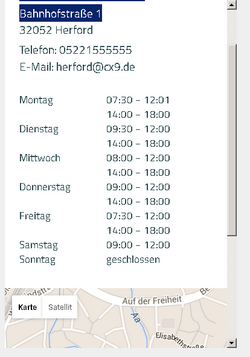
Bei der Auswahl einer Station wird diese automatisch auch als Rückgabestation vorbelegt. Sofern Einwegmieten erlaubt sind, kann jedoch auch eine andere Station eingegeben werden. Hierzu muss der Haken bei
"Abweichende Rückgabestation wählen" gesetzt werden und die Station im darunter erscheinenden Feld analog zur zuvor beschriebenen Methode ausgewählt werden.
Zeitraum wählen
Über die Felder "Abfahrt (Datum)" und "Abfahrt (Uhrzeit)" bzw. "Rückgabe (Datum)" und "Rückgabe (Uhrzeit)" wird die gewünschte Mietdauer definiert.
Standardmäßig sind hier im Feld "Abfahrt (Datum)" der aktuelle Tag sowie eine Vorlaufzeit von einer Stunde vorbelegt. Wenn man die Maske also z.B. am 05.07. um 15 Uhr aufruft, ist hier als Datum und Zeit 05.07. 16 Uhr
vorbelegt. Bei der Rückgabe ist immer der darauf folgende Tag vorbelegt, so dass die voreingestellte Mietdauer genau einen Tag beträgt. Die Vorlaufzeit kann im C-Rent allerdings individuell angepasst
werden (siehe das Kapitel Konfiguration im C-Rent").
Um nun ein Fahrzeug für einen selbst gewählten Zeitraum zu mieten, muss auf den Pfeil des Drop-Down Menüs in einem der Datumsfelder geklickt werden.
Daraufhin öffnet sich ein Fenster. Hier werden dann die gewünschten Daten mittels Kalenderfunktion festgelegt.
Die Uhrzeit kann auf der rechten Seite ausgewählt werden. Für die Anmietung können die Zeiten gewählt werden, die im C-Rent in der entsprechenden Filiale als Öffnungszeiten vermerkt wurden.
Eine Rückgabe kann standardmäßig 24 Stunden lang erfolgen. Soll dies nicht erwünscht sein, kann mittels des entsprechenden Parameters eingestellt werden, dass eine Rückgabe ebenfalls innerhalb der Öffnungszeiten stattfinden soll.
Die Tage, an denen Anmietung oder Rückgabe nicht durchgeführt werden können, sind eingefärbt und nicht auswählbar ( z.B. gesetzliche Feiertage, Außerhalb der Öffnungszeit...)
Wurde nun ein Zeitraum ausgewählt, wird der Preis für die Mietlaufzeit durch Klick auf "Preis ermitteln" ermittelt.
Falls schon ein Kundenlogin angelegt wurde, kann unten auf "Anmelden" geklickt werden. Danach muss die E-Mail Adresse und das Passwort eingegeben werden, um sich einzuloggen.
| Anmelden mit einem Kundenlogin |
|---|
|
Das Registrieren eines Kundenlogin, erfolgt bei Schritt 4, da man hier die Kundendaten eingeben muss. Hierfür klicken Sie die Checkbox mit "Bei Abschluss der Reservierung Kundenlogin generieren" an. Nach Bestätigung der Reservierung bekommen Sie eine E-Mail zugesandt, mit der Sie Ihr Passwort festlegen können und somit den Login gleichzeitig aktivieren. Eine Anmeldemöglichkeit gibt es unter den ersten 4 Schritten. In Schritt 1 ist es unten unter "Anmelden" und in Schritt 2 bis 4 ist es oben rechts abermals unter "Anmelden".
|
| Texte und Parameter | |||||||||||||||||||||||||||||||||||||||||||||||||||||||||||||||||||||||||||||||||||||||||||||||||||||||||||||||||||||||||||||||||||||||||||||||||||||||||||||||||||||||||||||||||||||||||||||||||||||||||||||||||||||||||||||||||||||||||||||||||||||||||||||||||||||||||||||||||||||||||||||||||||||||||||||||||||||||||||||||||||||||||||||||||||||||||||||||||||||||||||||||||||||||||||||||||||||||||||||||||||||||||||||||||||||||||||||||||||||||||||||||||||||||||||||||||||||||||||||||||||||||||||||||||||||||||||||||||||||||||||||||||||||||||||||||||||||||||||||||||||||||||||||||||||||||||||||||||||||||||||||||||||||||||||||||||||||||||||||||||||||||||||||||||||||||||||||||||||||||||||||||||||||||||||||||||||||||||||||||||||||||||||||||||||||||||||||||||||||||||||||||||||||||||||||||||||||||||||||||||||||||||||||||||||||||||||||||||||||||||||||||||||||||||||||||||||||||||||||||||||||||||||||||||||||||||||||||||||||||||||||||||||||||||||||||||||||||||||||||||||||||||||||||||||||||||||||||||||||||
|---|---|---|---|---|---|---|---|---|---|---|---|---|---|---|---|---|---|---|---|---|---|---|---|---|---|---|---|---|---|---|---|---|---|---|---|---|---|---|---|---|---|---|---|---|---|---|---|---|---|---|---|---|---|---|---|---|---|---|---|---|---|---|---|---|---|---|---|---|---|---|---|---|---|---|---|---|---|---|---|---|---|---|---|---|---|---|---|---|---|---|---|---|---|---|---|---|---|---|---|---|---|---|---|---|---|---|---|---|---|---|---|---|---|---|---|---|---|---|---|---|---|---|---|---|---|---|---|---|---|---|---|---|---|---|---|---|---|---|---|---|---|---|---|---|---|---|---|---|---|---|---|---|---|---|---|---|---|---|---|---|---|---|---|---|---|---|---|---|---|---|---|---|---|---|---|---|---|---|---|---|---|---|---|---|---|---|---|---|---|---|---|---|---|---|---|---|---|---|---|---|---|---|---|---|---|---|---|---|---|---|---|---|---|---|---|---|---|---|---|---|---|---|---|---|---|---|---|---|---|---|---|---|---|---|---|---|---|---|---|---|---|---|---|---|---|---|---|---|---|---|---|---|---|---|---|---|---|---|---|---|---|---|---|---|---|---|---|---|---|---|---|---|---|---|---|---|---|---|---|---|---|---|---|---|---|---|---|---|---|---|---|---|---|---|---|---|---|---|---|---|---|---|---|---|---|---|---|---|---|---|---|---|---|---|---|---|---|---|---|---|---|---|---|---|---|---|---|---|---|---|---|---|---|---|---|---|---|---|---|---|---|---|---|---|---|---|---|---|---|---|---|---|---|---|---|---|---|---|---|---|---|---|---|---|---|---|---|---|---|---|---|---|---|---|---|---|---|---|---|---|---|---|---|---|---|---|---|---|---|---|---|---|---|---|---|---|---|---|---|---|---|---|---|---|---|---|---|---|---|---|---|---|---|---|---|---|---|---|---|---|---|---|---|---|---|---|---|---|---|---|---|---|---|---|---|---|---|---|---|---|---|---|---|---|---|---|---|---|---|---|---|---|---|---|---|---|---|---|---|---|---|---|---|---|---|---|---|---|---|---|---|---|---|---|---|---|---|---|---|---|---|---|---|---|---|---|---|---|---|---|---|---|---|---|---|---|---|---|---|---|---|---|---|---|---|---|---|---|---|---|---|---|---|---|---|---|---|---|---|---|---|---|---|---|---|---|---|---|---|---|---|---|---|---|---|---|---|---|---|---|---|---|---|---|---|---|---|---|---|---|---|---|---|---|---|---|---|---|---|---|---|---|---|---|---|---|---|---|---|---|---|---|---|---|---|---|---|---|---|---|---|---|---|---|---|---|---|---|---|---|---|---|---|---|---|---|---|---|---|---|---|---|---|---|---|---|---|---|---|---|---|---|---|---|---|---|---|---|---|---|---|---|---|---|---|---|---|---|---|---|---|---|---|---|---|---|---|---|---|---|---|---|---|---|---|---|---|---|---|---|---|---|---|---|---|---|---|---|---|---|---|---|---|---|---|---|---|---|---|---|---|---|---|---|---|---|---|---|---|---|---|---|---|---|---|---|---|---|---|---|---|---|---|---|---|---|---|---|---|---|---|---|---|---|---|---|---|---|---|---|---|---|---|---|---|---|---|---|---|---|---|---|---|---|---|---|---|---|---|---|---|---|---|---|---|---|---|---|---|---|---|---|---|---|---|---|---|---|---|---|---|---|---|---|---|---|---|---|---|---|---|---|---|---|---|---|---|---|---|---|---|---|---|---|---|---|---|---|---|---|---|---|---|---|---|---|---|---|---|---|---|---|---|---|---|---|---|---|---|---|---|---|---|---|---|---|---|---|---|---|---|---|---|---|---|---|---|---|---|---|---|---|---|---|---|---|---|---|---|---|---|---|---|---|---|---|---|---|---|---|---|---|---|---|---|---|---|---|---|---|---|---|---|---|---|---|---|---|---|---|---|---|---|---|---|---|---|---|---|---|---|---|---|---|---|---|---|---|---|---|---|---|---|---|---|---|---|---|---|---|---|---|---|---|---|---|---|---|---|---|---|---|---|---|---|---|---|---|---|---|---|---|---|---|---|---|---|---|---|---|---|---|---|---|---|---|---|---|---|---|---|---|---|---|---|---|---|---|---|---|---|---|---|---|---|---|---|---|---|---|---|---|---|---|---|---|---|---|---|---|---|---|---|---|---|---|---|---|---|---|---|---|---|---|---|---|---|---|---|---|---|---|---|---|---|---|---|---|---|---|---|---|---|---|---|---|---|---|---|
|
Die Texte und Parameter können alphabetisch sortiert werden. Sie können die Texte und Parameter auch nach Verwendungsorten sortieren. Falls Sie etwas Bestimmtes suchen, können Sie auch die browser interne Suchfunktion nutzen unter "Strg + F".
|